Ein Fehler in Windows 11 führt dazu, dass interne Laufwerke als Wechseldatenträger erkannt werden
Microsoft hat kürzlich bestätigt, dass Windows 11 integrierte SATA-Laufwerke manchmal als Wechsellaufwerke erkennt und anzeigt, was bei Benutzern zu Verwirrung führt. In der Benutzeroberfläche des Betriebssystems werden interne HDD/SSD-Einheiten als Geräte angezeigt, die Sie sicher entfernen können.
Werbung
Das Problem betrifft nicht nur Windows 11. Laut der entsprechenden Seite auf der Microsoft-Website betrifft es auch alle Betriebssystemversionen ab Windows 7.
Feste interne Laufwerke werden als Wechsellaufwerke angezeigt
Um dieses Problem zu beheben, empfiehlt Microsoft Benutzern, das BIOS ihres Motherboards zu aktualisieren und es auf die Standardeinstellungen zurückzusetzen. Benutzer sollten außerdem sicherstellen, dass alle angeschlossenen Geräte an den SATA-Ports korrekt definiert sind.
Mit diesen Schritten können Benutzer sicherstellen, dass ihre internen SATA-Laufwerke ordnungsgemäß erkannt und im Windows 11-Betriebssystem angezeigt werden.
Wenn das Firmware-Update für das Motherboard Ihres Geräts jedoch nicht verfügbar ist, können Benutzer eine andere Problemumgehung anwenden.
Sie müssen drücken Gewinnen + R und Typ devmgmt.msc um den Geräte-Manager zu öffnen. Navigieren Sie dort zum Abschnitt „Festplattenlaufwerke“, suchen Sie die von dem Fehler betroffene Festplatte und öffnen Sie deren Eigenschaften.
Notieren Sie sich das Bus Nummer Parameter, den Sie im Feld „Standort“ sehen.
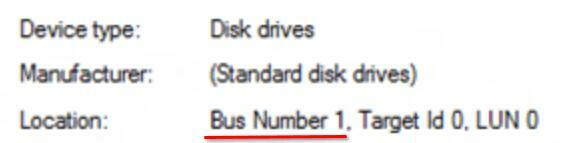
Endlich öffnen Eingabeaufforderung als Administrator, und geben Sie den folgenden Befehl ein.
Für Windows 7
Geben Sie den folgenden Befehl in die zuvor geöffnete Eingabeaufforderung ein und drücken Sie die Eingabetaste:
reg.exe fügt „HKLM\SYSTEM\CurrentControlSet\Services\msahci\Controller0\Channel“ hinzuX\" /f /v TreatAsInternalPort /t REG_DWORD /d 0x00000001
Wo X entspricht der Busnummer.
Für Windows 8 und höher:
Geben Sie den folgenden Befehl in die zuvor geöffnete Eingabeaufforderung ein und drücken Sie die Eingabetaste:
reg.exe add „HKLM\SYSTEM\CurrentControlSet\Services\storahci\Parameters\Device“ /f /v TreatAsInternalPort /t REG_MULTI_SZ /d X
Wo X entspricht der Busnummer, die Sie notiert haben.
Weitere Details finden Sie auf der offiziellen Support-Seite Hier.
Wenn Ihnen dieser Artikel gefällt, teilen Sie ihn bitte über die Schaltflächen unten. Es wird Ihnen nicht viel abverlangen, aber es wird uns helfen, zu wachsen. Danke für deine Unterstützung!
Werbung


